
第一节 PowerPoint 2000的基本操作
在本节中将介绍PowerPoint 2000的启动和工作界面及其退出,带领用户进入幻灯片世界。
一、启动PowerPoint 2000
启动PowerPoint 2000有多种方法,下面将向用户介绍最常用的启动方式——利用“开始”菜单启动,其具体操作步骤如下:
(2)选择“程序”→“Microsoft PowerPoint”命令,如图4.1.1所示。这时就可以启动PowerPoint 2000。启动后将出现PowerPoint 2000的启动画面,同时还会弹出启动对话框,如图4.1.2所示。让用户选择演示文稿的方式或者打开已有的演示文稿。例如,选中“空演示文稿”单选按钮,然后单击“确定”按钮,弹出“新幻灯片”对话框,如图4.1.3所示。单击“确定”按钮,系统会自动创建一个空白的演示文稿。
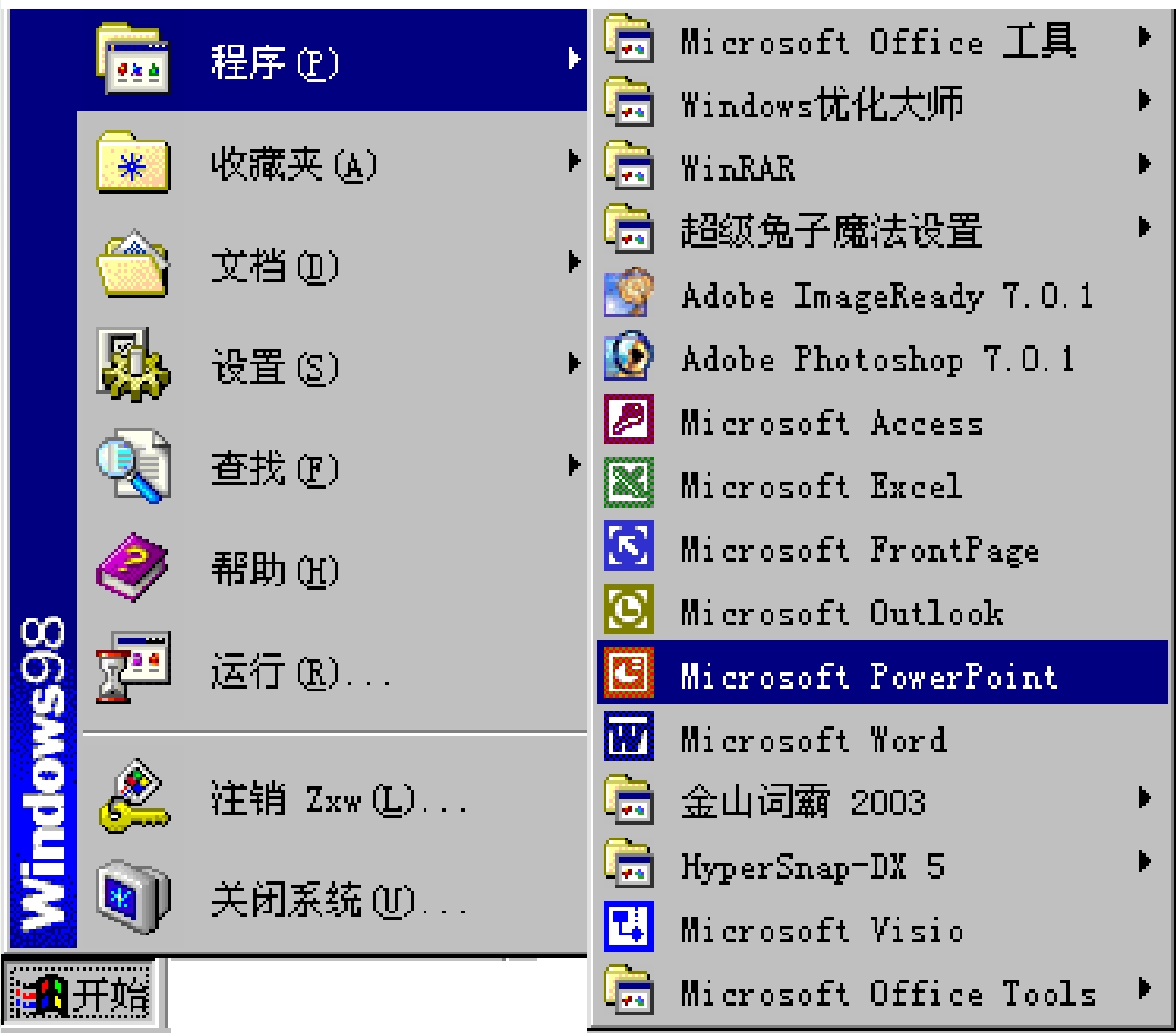
图4.1.1 启动PowerPoint 2000
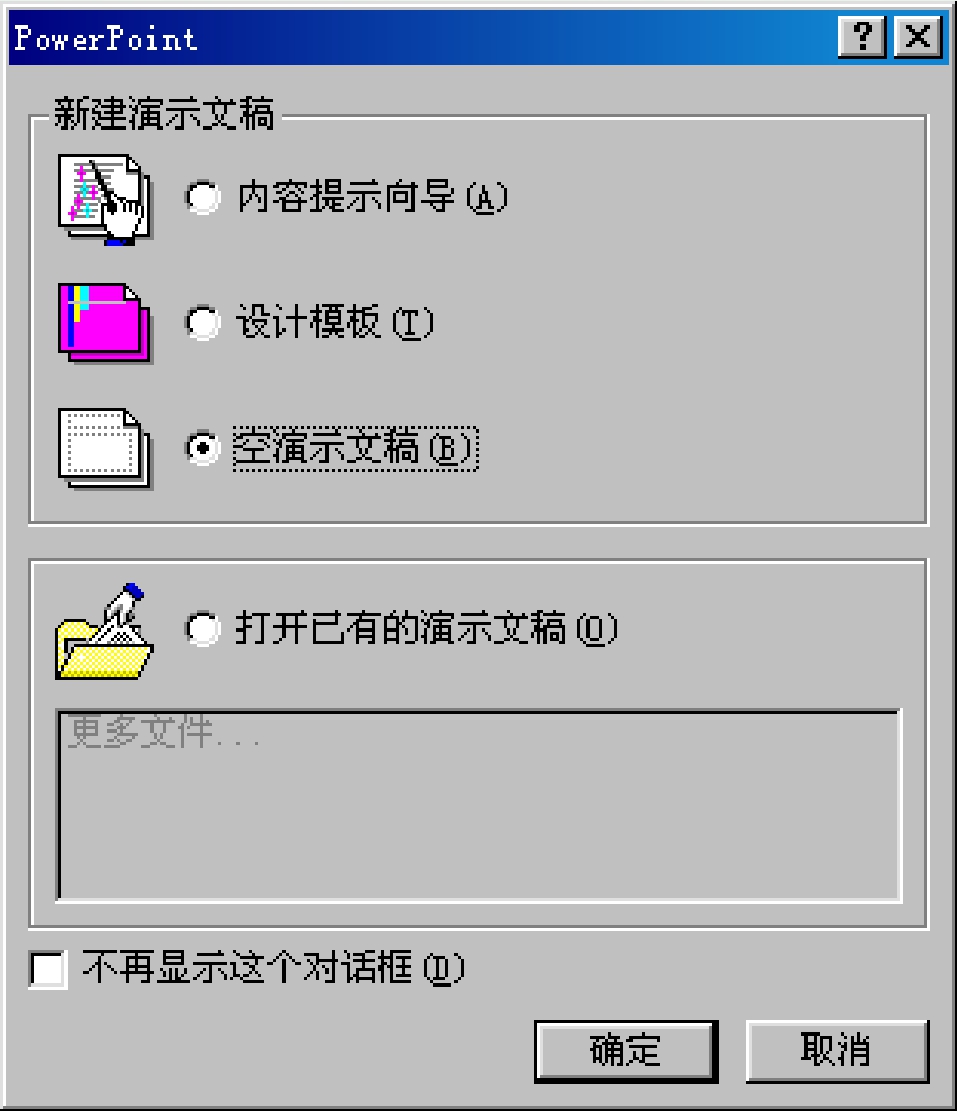
图4.1.2 “PowerPoint”对话框
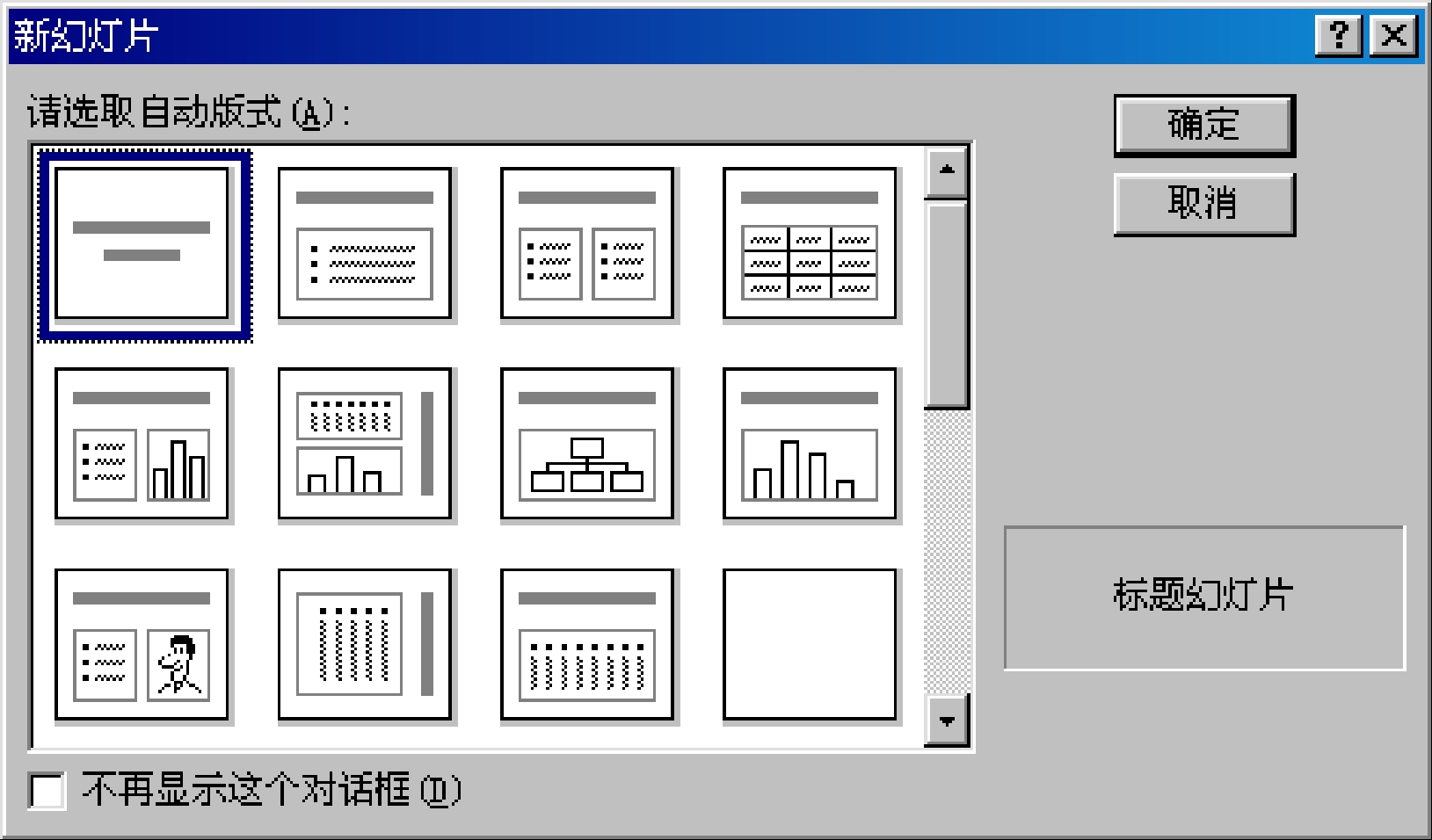
图4.1.3 “新幻灯片”对话框
二、PowerPoint 2000的工作界面
如图4.1.4所示是PowerPoint 2000的工作界面,从图中可以看出,PowerPoint 2000的工作界面主要包括:标题栏、菜单栏、工具栏、演示文稿窗口、视图切换按钮、滚动条以及状态栏等。
(1)标题栏:标题栏位于演示文稿的顶部。它的最左侧是控制菜单图标,单击此图标,弹出一个下拉菜单,用它来控制整个窗口的大小、位置和关闭等。标题栏的最右侧有3个按钮,分别为:“最小化”按钮、“最大化”按钮(“还原”按钮)和“关闭”按钮,用于控制演示文稿窗口的大小和关闭。
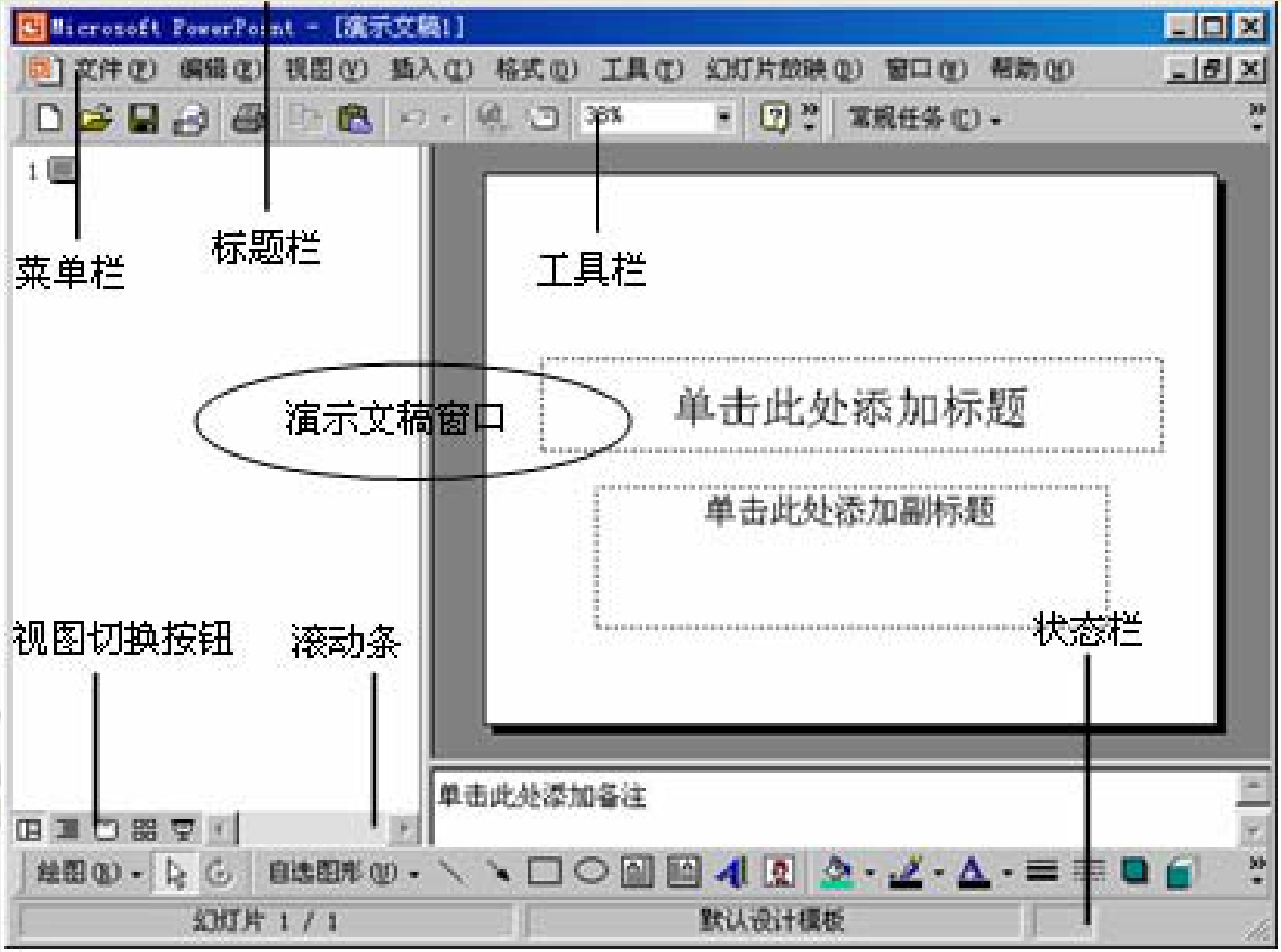
图4.1.4 PowerPoint 2000的工作界面(www.xing528.com)
(2)菜单栏:在标题栏的下面紧接着就是菜单栏,它主要包括9个菜单项,分别为:文件、编辑、视图、插入、格式、工具、幻灯片放映、窗口和帮助,单击每个菜单都会弹出其下拉菜单,PowerPoint 2000中的大部分操作都在这里进行。
(3)工具栏:单击工具栏中的按钮可以快速执行一些常用的命令,它比下拉菜单更快捷。在默认情况下,Power Point 2000显示“常用”、“格式”和“绘图”3个工具栏。但它们并非全部显示出来,用户可以单击工具栏上的“工具栏选项”按钮来打开一个下拉列表,从中可以选择所需的选项,当使用这些按钮之后,它会自动显示在工具栏上面。
(4)演示文稿窗口:其演示文稿窗口位于PowerPoint 2000的主界面之内,在刚打开时处于最大化状态,它几乎占了整个PowerPoint窗口。由于演示文稿被最大化,因此一次只能看到一个演示文稿窗口。
(5)滚动条:滚动条分为水平滚动条和垂直滚动条。当窗口面积太小,不能完全显示所有的内容时,滚动条会出现在窗口中。如果窗口中的内容超出水平范围,则会出现水平滚动条;如果窗口中的内容超出垂直范围,则会出现垂直滚动条。
单击滚动条中的向上箭头或滚动块上方的位置将后退一张幻灯片;单击滚动条中的向下箭头或滚动块下方位置将前进一张幻灯片。如果要快速移动幻灯片,可以直接拖动滚动块。在幻灯片视图中,拖动滚动块时会显示当前幻灯片的编号和标题。
(6)视图切换按钮:在水平滚动条的左侧,提供了5个视图方式切换按钮,分别为普通视图、大纲视图、幻灯片视图、幻灯片浏览视图和幻灯片放映视图。可以直接单击某个按钮,即可进入相应的视图状态中。
(7)状态栏:PowerPoint 2000的最底端就是状态栏,用它来指示当前演示文稿的状态。默认情况下,它是打开的,如果要隐藏状态栏,可以选择“工具”→“选项”命令,弹出“选项”对话框,单击“视图”标签,打开“视图”选项卡,取消对“状态栏”复选框的选中,单击“确定”按钮即可。
三、退出PowerPoint 2000
要退出PowerPoint 2000,可以选择以下3种方法之一:
(1)选择“文件”→“退出”命令。
(2)按快捷键“Alt+F4”。
(3)单击PowerPoint 2000标题栏最右侧的“关闭”按钮。
如果对演示文稿进行操作完成以后,在退出之前未经过保存,PowerPoint 2000会弹出一个提示框,如图4.1.5所示。单击“是”按钮,则保存所做的修改;单击“否”按钮,则在退出之前不保存文件;单击“取消”按钮,则取消此次退出操作,返回到PowerPoint 2000的操作界面。
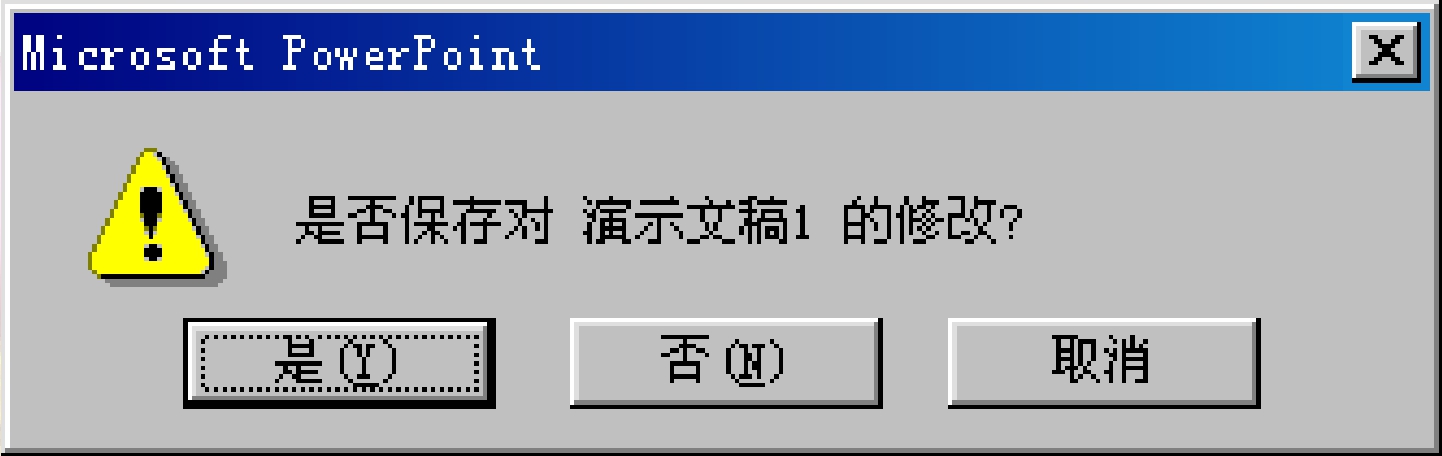
图4.1.5 提示框
免责声明:以上内容源自网络,版权归原作者所有,如有侵犯您的原创版权请告知,我们将尽快删除相关内容。




